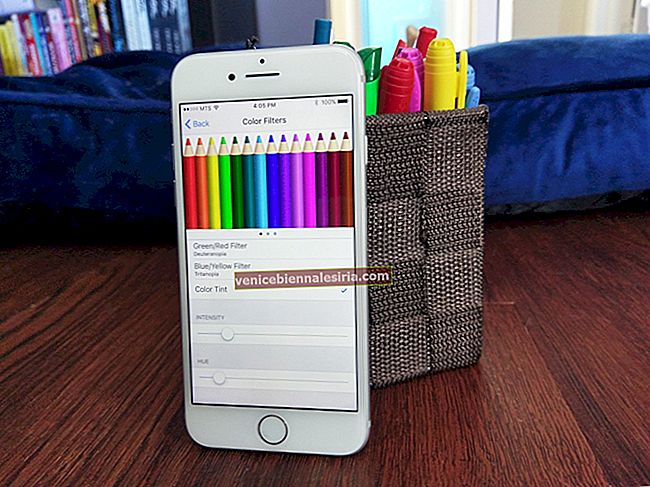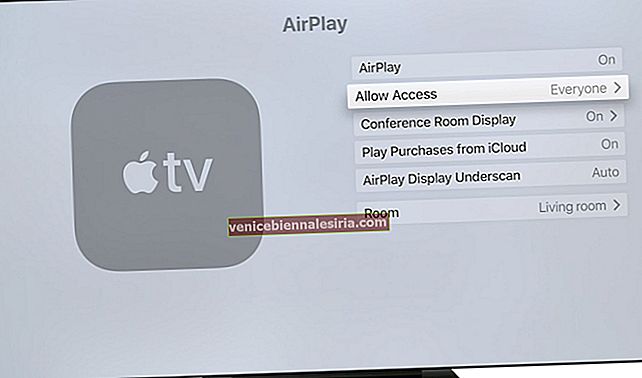Использование iPhone с огромным экраном одной рукой никогда не бывает легкой задачей для большинства людей. Чтобы неудобства не мешали работе пользователей, Apple предлагает хорошо продуманную функцию под названием «Достижимость», которая упрощает беспрепятственный доступ к верхней части iPhone. Давайте посмотрим, как использовать Reachability на iPhone с Face ID и кнопкой «Домой».
- Как включить доступность на iPhone
- Как использовать доступность на iPhone с Face ID
- Как использовать доступность на iPhone с помощью кнопки «Домой»
- Как отключить доступность на iPhone
Как включить доступность на iPhone
По умолчанию эта функция включена на устройстве. Но по ошибке, если вы его отключили, вам нужно сначала включить. Процесс остается одинаковым для всех iPhone.
Шаг 1. Запустите Настройки (в iOS 12 или более ранней версии , Настройки → Общие) на вашем iPhone → Нажмите на доступность.

Шаг 2. Нажмите на Touch → Включите переключатель рядом с Reachability . (В iOS 12 или более ранней версии просто включите переключатель доступности.)

Как использовать доступность на iPhone с Face ID
На вашем iPhone 11 Pro Max, 11 Pro, 11, Xs, Xs Max, XR или iPhone X, когда вы находитесь на главном экране, проведите пальцем вниз от середины области док-станции, чтобы войти в режим Reachability.

Через некоторое время ваш iPhone перейдет в полноэкранный режим. Однако, если вы хотите выйти из режима доступности слишком рано, проведите вверх по панели жестов.
Центр управления доступом при использовании Reachability на iPhone с Face ID
При использовании этой удобной функции получить доступ к CC довольно просто. Когда режим доступности активирован, проведите пальцем вниз от верхнего левого угла.

Просмотр уведомлений
Просто проведите пальцем вниз от среднего левого угла, чтобы получить доступ к Центру уведомлений.

Если вы закроете центр уведомлений или управления, вы вернетесь в полноэкранный режим.
Как использовать доступность на iPhone с помощью кнопки «Домой»
На вашем iPhone SE 2020, 8 Plus, 8, 7 Plus, 7, 6 и 6s Plus просто дважды нажмите ( не нажимайте дважды) кнопку «Домой», чтобы войти в режим доступности.

Если вы хотите выйти из режима доступности, снова дважды нажмите кнопку «Домой» или подождите некоторое время, чтобы вернуться к нормальному экрану.
Центр управления доступом при использовании Reachability на iPhone с Touch ID
Вы можете получить доступ к центру управления, проведя по экрану iPhone снизу вверх .

Центр уведомлений доступа
Чтобы получить доступ к центру уведомлений, просто проведите пальцем вниз по экрану от середины.

Как отключить доступность на iPhone
Шаг 1. Запустите « Настройки» (в iOS 12 или более ранней версии, «Настройки» → «Общие») на вашем iPhone → нажмите « Специальные возможности».

Шаг 2. Нажмите на Touch → Выключите переключатель рядом с Reachability (в iOS 12 или более ранней версии просто выключите переключатель Reachability Switch).

Вот и все!
Сказать свое слово:
Лично я очень впечатлен жестами смахивания, которые Apple представила на новых iPhone. Это значительно увеличивает многозадачность.
Вы также можете прочитать эти сообщения:
- Как принудительно перезагрузить iPhone или iPad
- Как перевести iPhone в режим DFU
Что вы думаете о панели жестов? Поделитесь своими мыслями в комментариях.
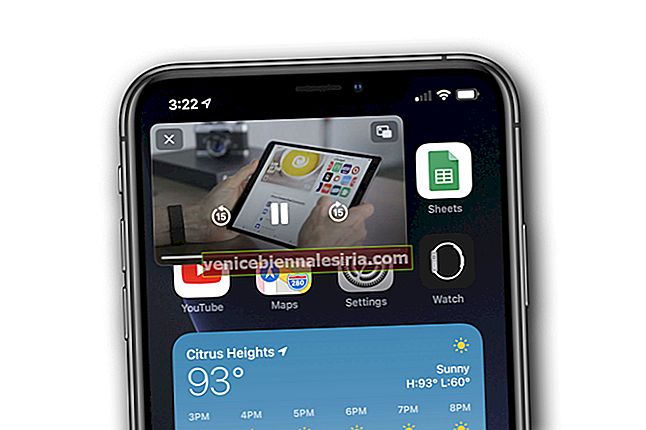
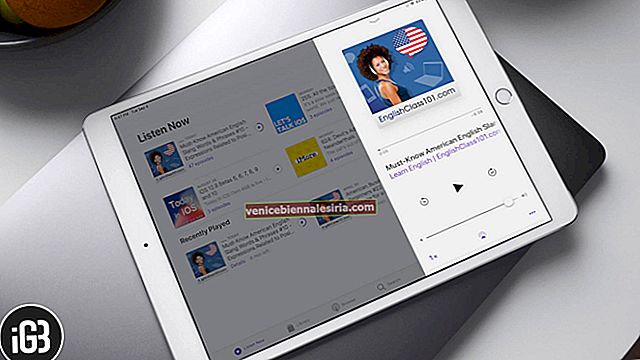

![Как установить песню в качестве мелодии звонка для iPhone без iTunes или ПК [2021]](https://pic.venicebiennalesiria.com/wp-content/uploads/blog/21/FWSF7MD5KYpic.jpg)